【Android项目—云备忘录】(一) github仓库搭建、钉钉机器人设置、git的基本使用
📒博客主页:开心星人的博客主页
🔥系列专栏:Android项目—云备忘录
🎉欢迎关注🔎点赞👍收藏⭐️留言📝
📆首发时间:🌴2022年5月25日🌴
🍭作者水平很有限,如果发现错误,还望告知,感谢!
👀 项目地址: 这里
@toc
🌳github仓库搭建
刚开始是准备使用gitee的,速度会快一点,但是私人仓库最多五个人,弃之

还是使用github
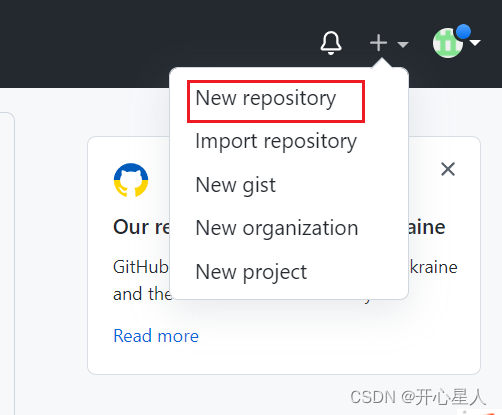
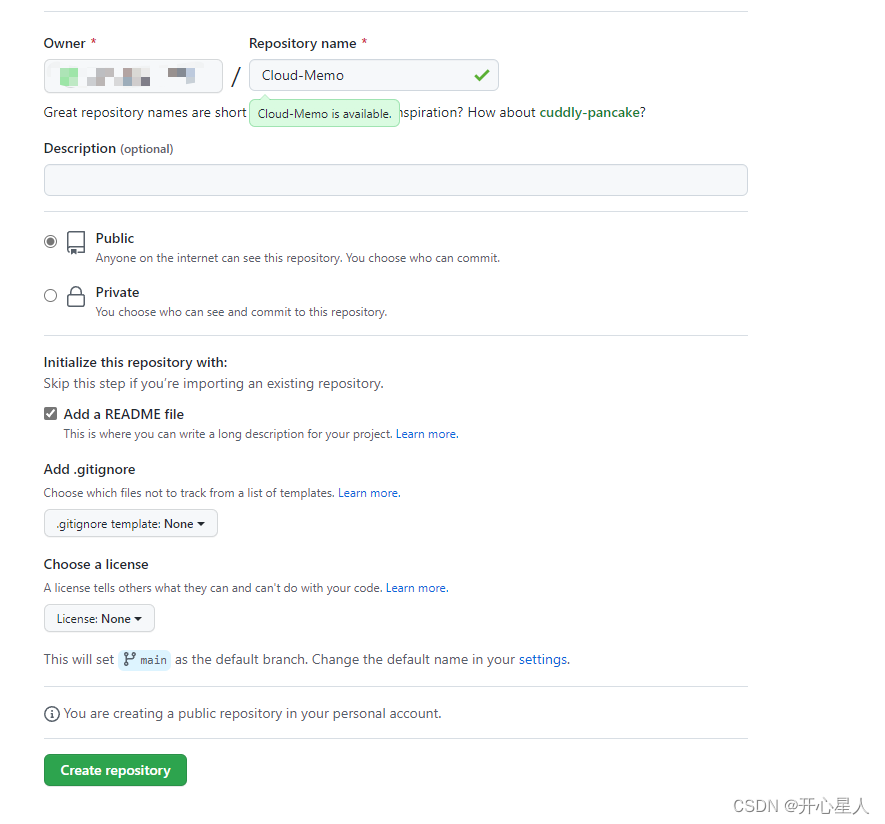
直接开源
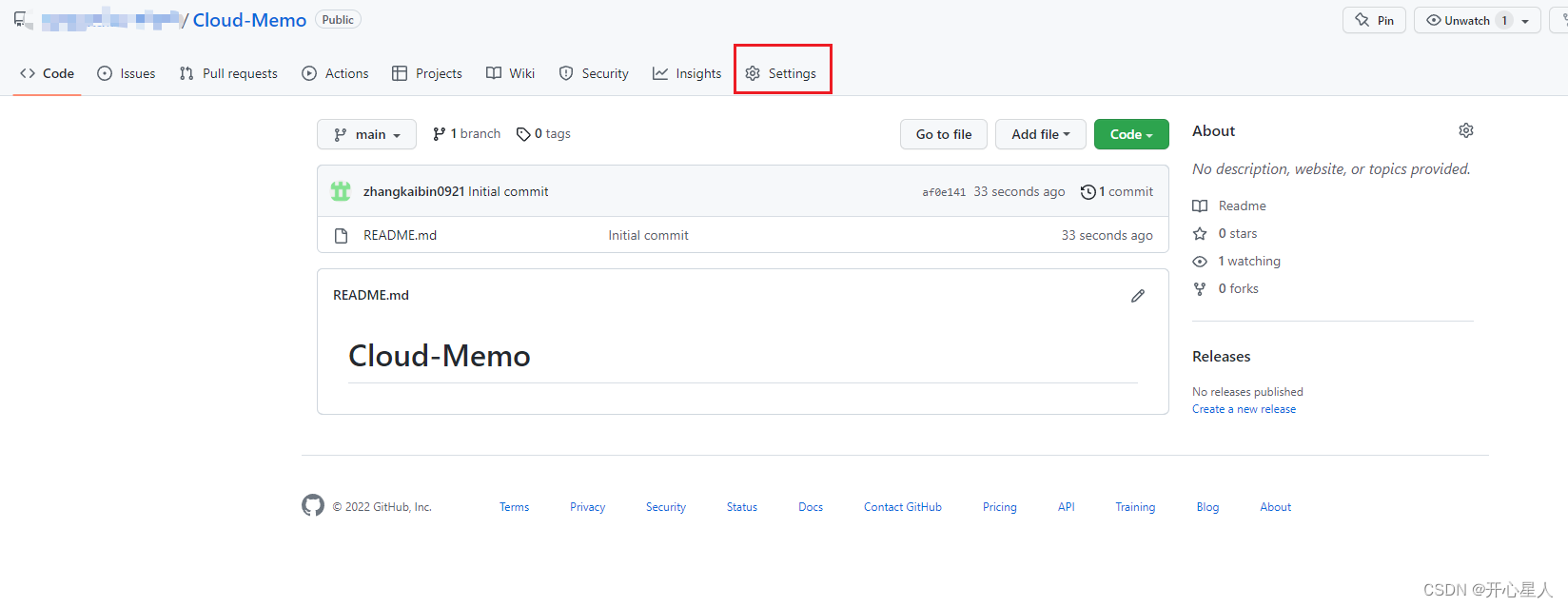
选择setting,邀请你的好友一起开发
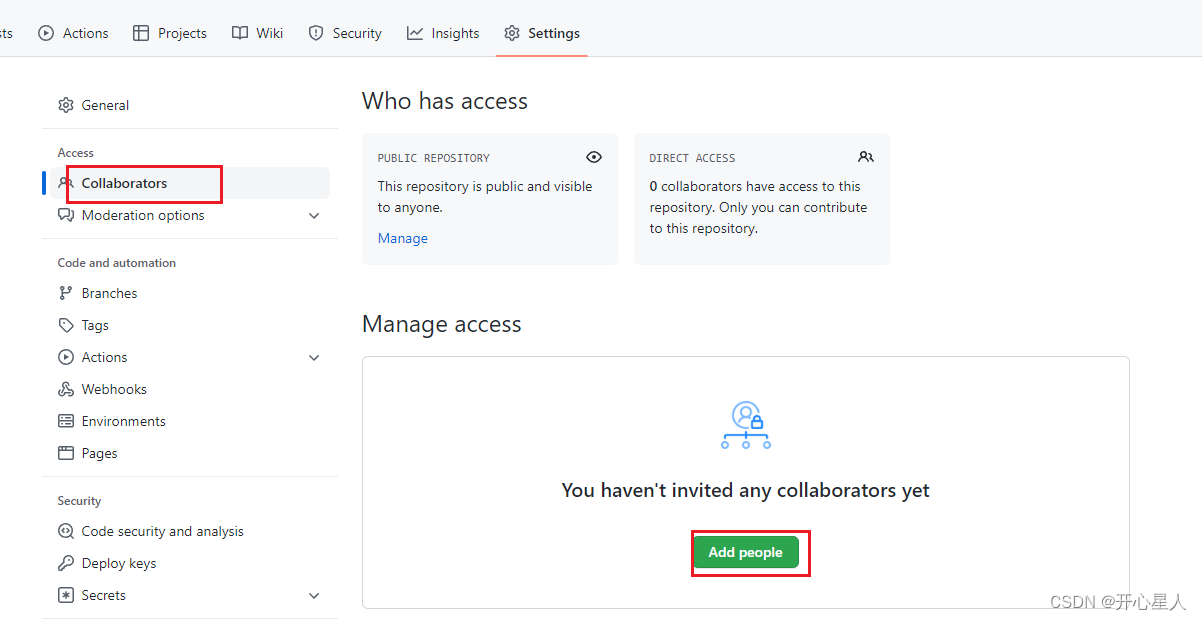
新建分支
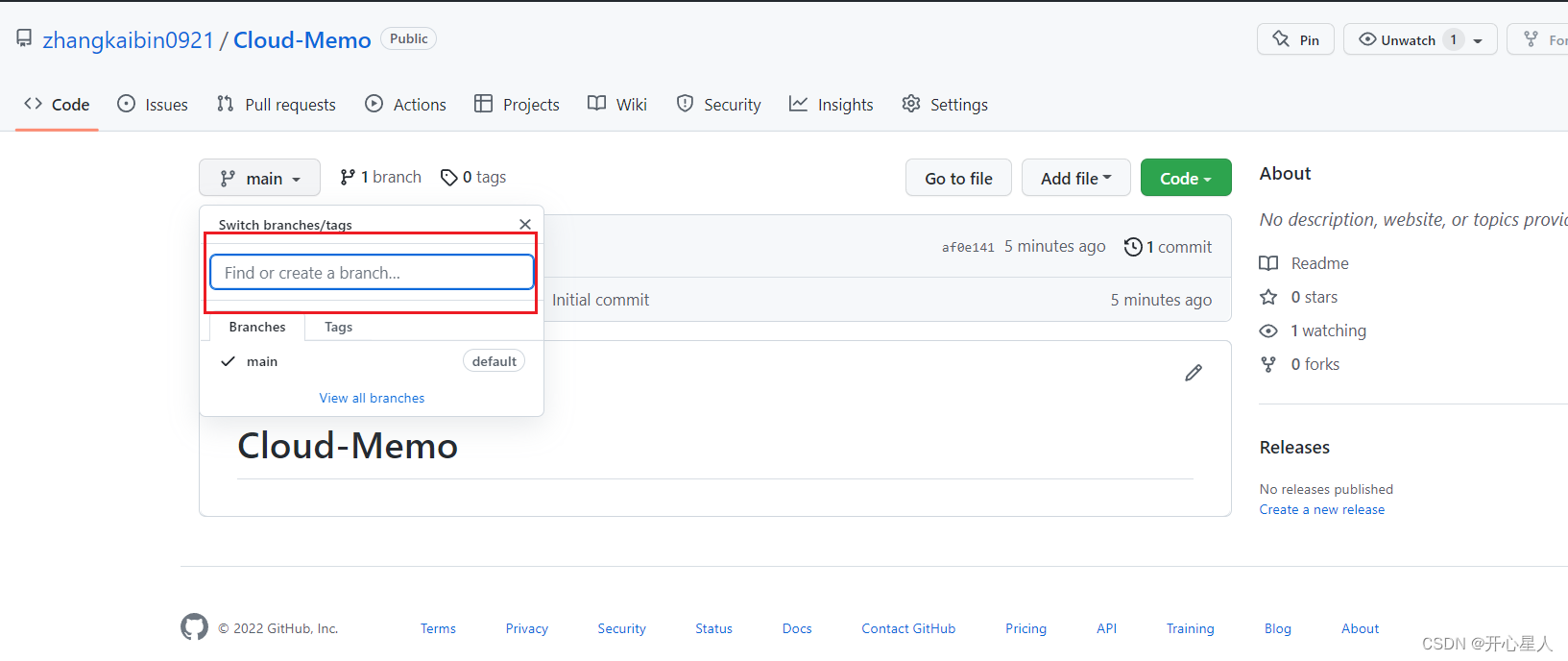
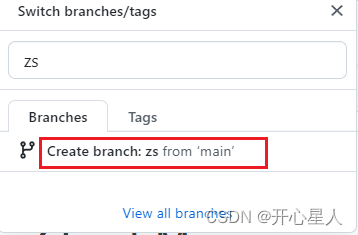
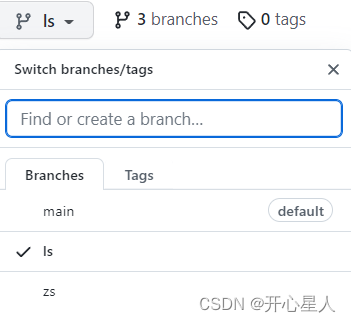
给每个人都建立一个自己的分支,每个人在自己的分支上进行独立开发。
main分支作为主分支,独立开发后将自己的分支合并到主分支上面去
🌳钉钉机器人设置
为什么要设置钉钉机器人:每次任何人push,都会在钉钉群里面进行提示,非常方便知道进度,更好的协同开发
建议使用PC端弄
进入群聊->设置
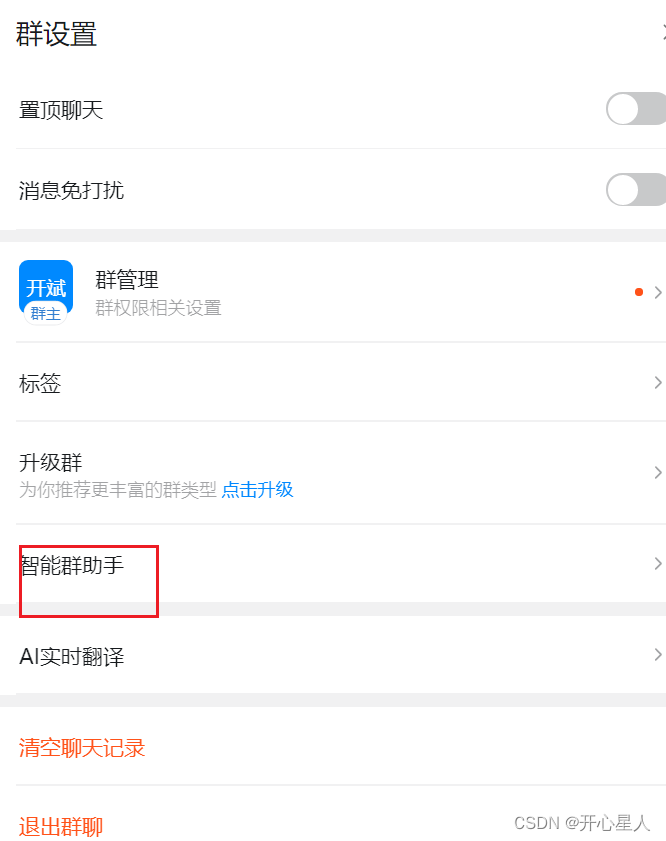
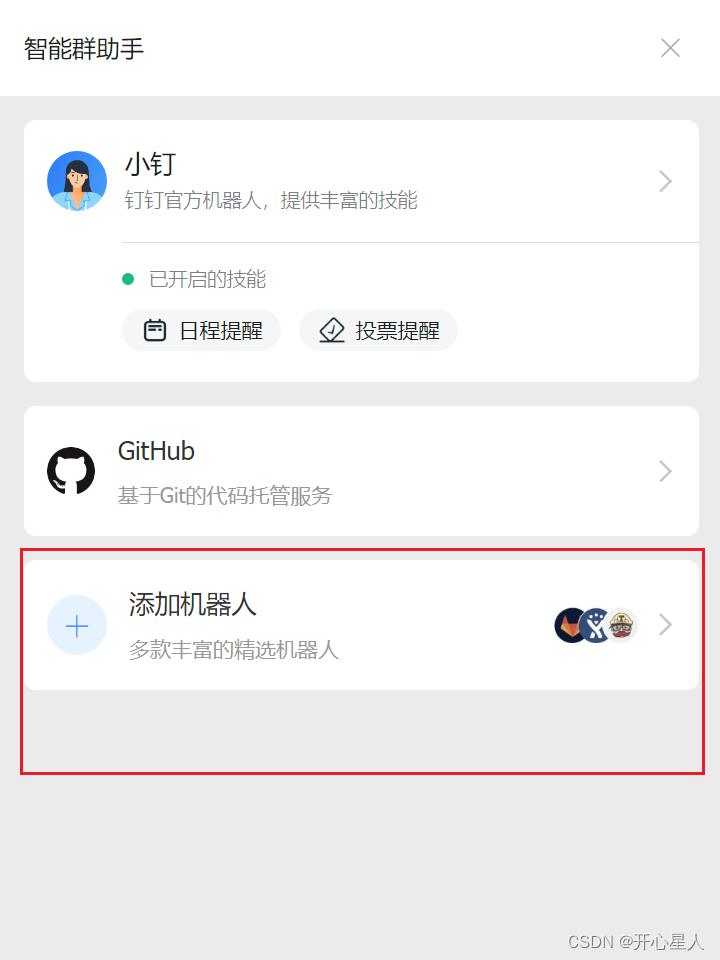
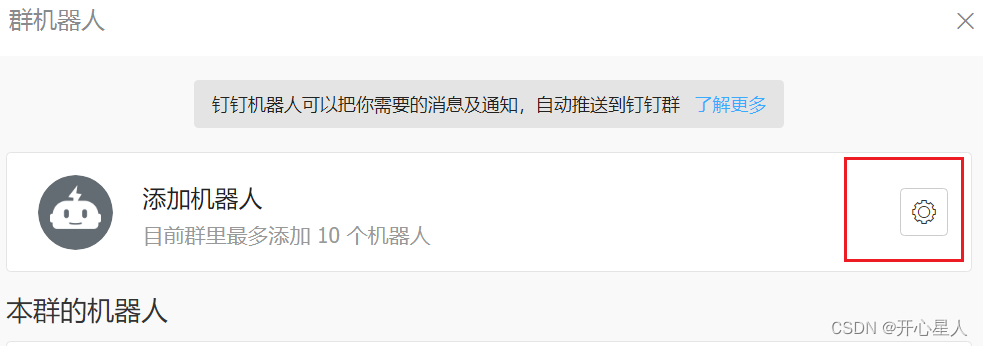
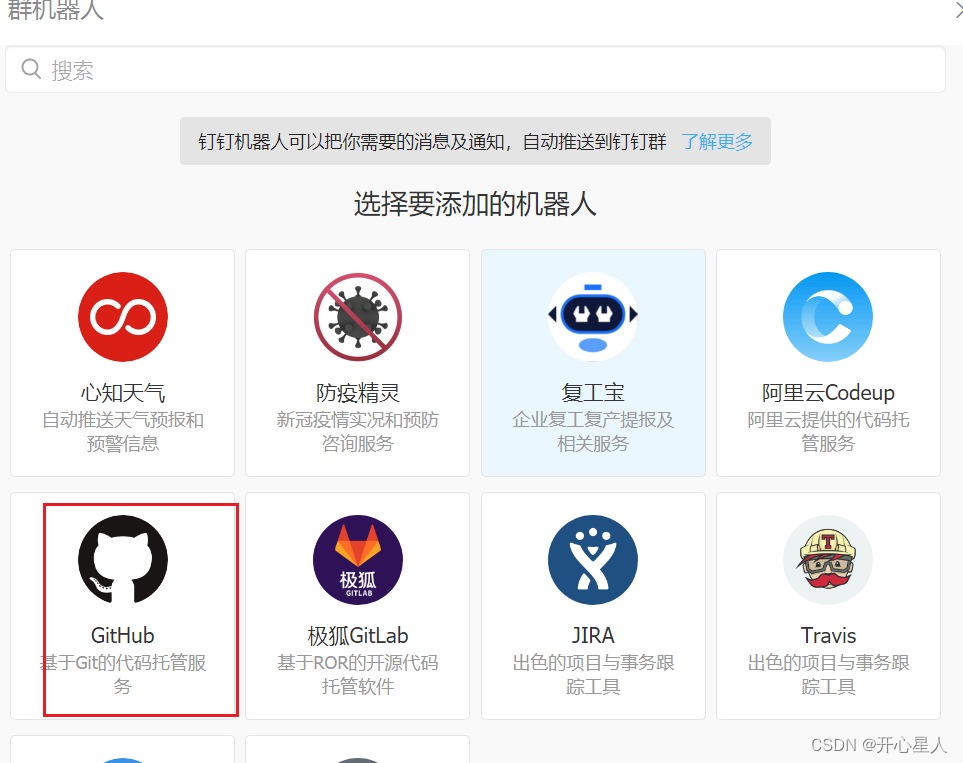
一路到这个页面
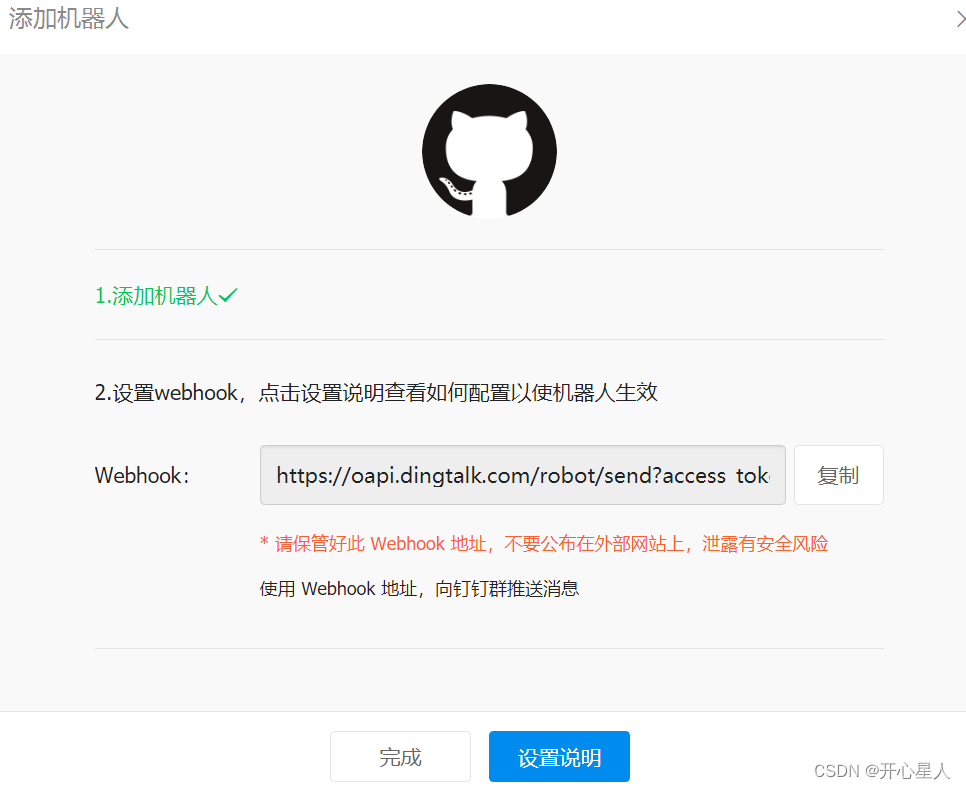
复制webhook
长这样
进入github,设置项目的webhook
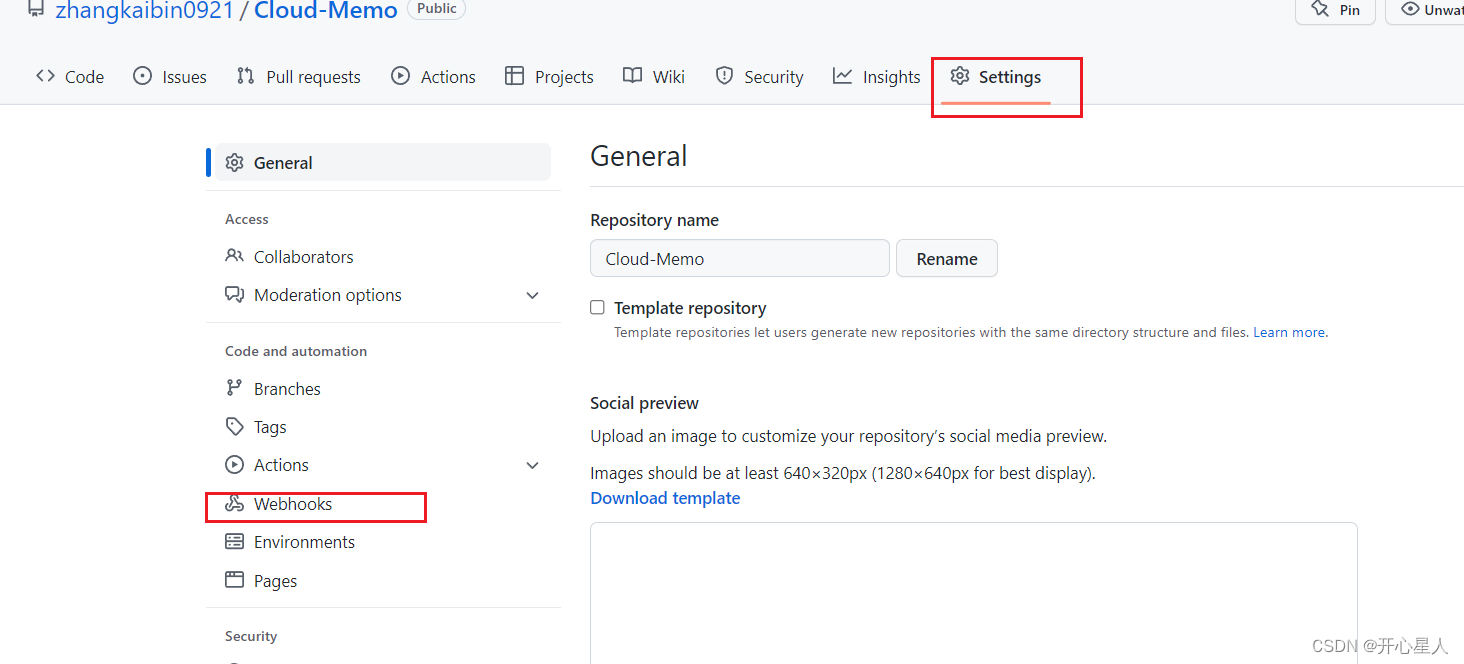
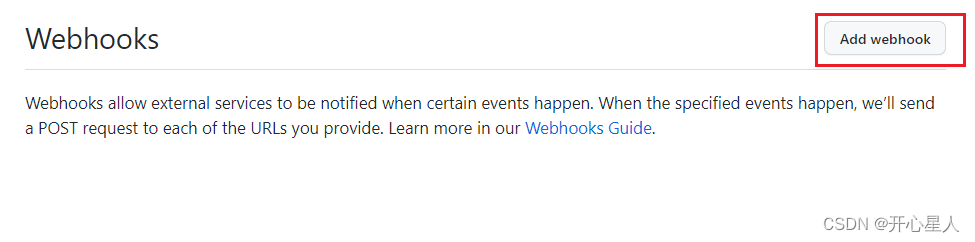
把webhook粘进去就可以了
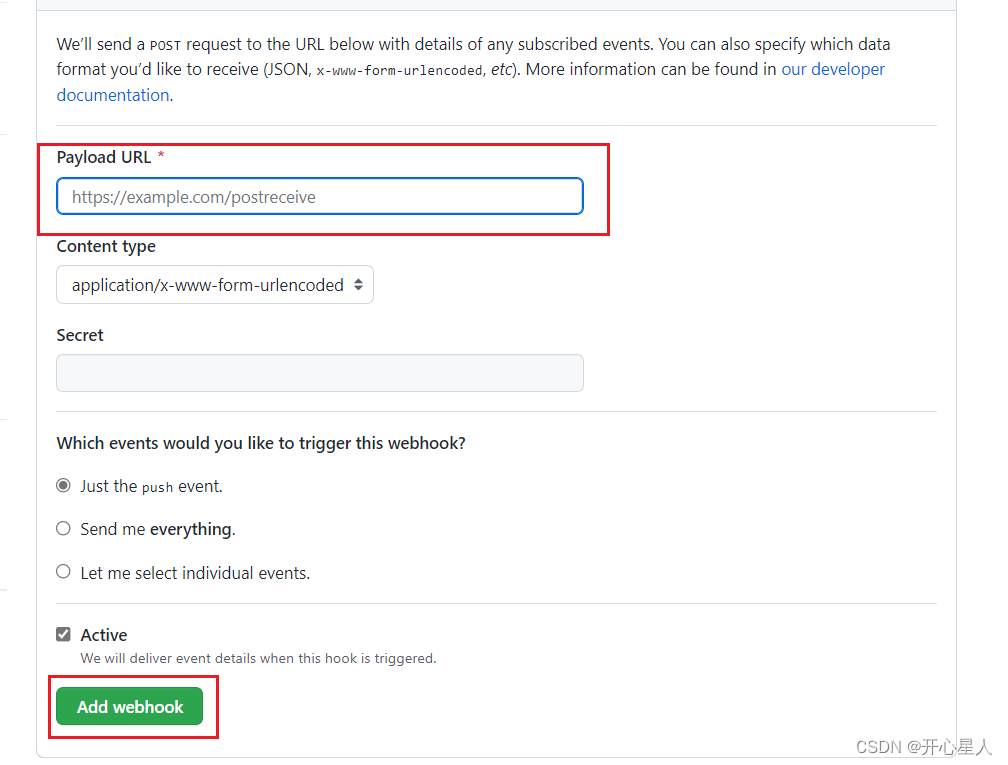
🌳git的基本使用
下面是我在群里面发的我写的一个简单的教程
1、安装Git
![[外链图片转存失败,源站可能有防盗链机制,建议将图片保存下来直接上传(img-8BE6CpNu-1648986883668)(C:\Users\张开斌\AppData\Roaming\Typora\typora-user-images\image-20220403194959341.png)]](https://img-blog.csdnimg.cn/92ff790d3c9647b8a8685ea71a6caa76.png?x-oss-process=image/watermark,type_d3F5LXplbmhlaQ,shadow_50,text_Q1NETiBA5byA5b-D5pif5Lq6,size_20,color_FFFFFF,t_70,g_se,x_16)
一路下一步即可
![[外链图片转存失败,源站可能有防盗链机制,建议将图片保存下来直接上传(img-z9v9J4mg-1648986883669)(C:\Users\张开斌\AppData\Roaming\Typora\typora-user-images\image-20220403195009614.png)]](https://img-blog.csdnimg.cn/a42971f56f8944088d915481d3875bd0.png?x-oss-process=image/watermark,type_d3F5LXplbmhlaQ,shadow_50,text_Q1NETiBA5byA5b-D5pif5Lq6,size_11,color_FFFFFF,t_70,g_se,x_16)
安装完之后,鼠标右键就能看到我们安装的git了
一个是图形化界面,一个是命令行界面,基本上我们使用命令行界面即可
2、简单配置
右键git Bash Here
配置个人身份信息
git config --global user.name “Tony” 双引号里面是你的名称
git config --global user.email “tony@gmail.com” 双引号里面是你的邮箱
查看个人信息是否配置完成
git config --list
![[外链图片转存失败,源站可能有防盗链机制,建议将图片保存下来直接上传(img-GqpvA7Fd-1648986883670)(C:\Users\张开斌\AppData\Roaming\Typora\typora-user-images\image-20220403195018391.png)]](https://img-blog.csdnimg.cn/58a134c0f1db444280c043249c9193ac.png?x-oss-process=image/watermark,type_d3F5LXplbmhlaQ,shadow_50,text_Q1NETiBA5byA5b-D5pif5Lq6,size_20,color_FFFFFF,t_70,g_se,x_16)
(主要是为了日后提交代码知道是谁提交的)
3、主要使用
clone
可以先新建一个文件夹
![[外链图片转存失败,源站可能有防盗链机制,建议将图片保存下来直接上传(img-uyMZ3TlP-1648986883671)(C:\Users\张开斌\AppData\Roaming\Typora\typora-user-images\image-20220403195025543.png)]](https://img-blog.csdnimg.cn/90ae2d96acfb409f8f3129a7c244e625.png?x-oss-process=image/watermark,type_d3F5LXplbmhlaQ,shadow_50,text_Q1NETiBA5byA5b-D5pif5Lq6,size_14,color_FFFFFF,t_70,g_se,x_16)
双击进入文件夹,右键选择git bash here
找到你要的项目,复制项目的地址 (通常使用github一般可以直接下载zip或者找它的发行版,但是我们这次是作为开发者的角度)
![[外链图片转存失败,源站可能有防盗链机制,建议将图片保存下来直接上传(img-0NB9dqG3-1648986883671)(C:\Users\张开斌\AppData\Roaming\Typora\typora-user-images\image-20220403195041696.png)]](https://img-blog.csdnimg.cn/1a5ad18b660649ee96aa524fa3bd483d.png?x-oss-process=image/watermark,type_d3F5LXplbmhlaQ,shadow_50,text_Q1NETiBA5byA5b-D5pif5Lq6,size_20,color_FFFFFF,t_70,g_se,x_16)
git clone https://github.com/zhangkaibin0921/Cloud-notepad.git
如果你不幸出现了这个问题,是代理的问题取消代理
git config --global --unset http.proxy
git config --global --unset https.proxy
![[外链图片转存失败,源站可能有防盗链机制,建议将图片保存下来直接上传(img-2eE64kJs-1648986883672)(C:\Users\张开斌\AppData\Roaming\Typora\typora-user-images\image-20220403195056322.png)]](https://img-blog.csdnimg.cn/2b7c304260da4e0fbde6bc36f6a35fde.png?x-oss-process=image/watermark,type_d3F5LXplbmhlaQ,shadow_50,text_Q1NETiBA5byA5b-D5pif5Lq6,size_20,color_FFFFFF,t_70,g_se,x_16)
这个时候就已经克隆成功了。
因为我们目前项目中只有README.md这一个文件
.git目录里储存这管理当前目录内容所需的仓库数据(在Git中,我们将这个目录的内容称为“附属于该仓库的工作树”,文件的编辑等操作在工作树中进行,然后记录到仓库中,以此管理文件的历史快照。如果想将文件恢复到原先的状态,可以从仓库中调取之前的快照,在工作树中打开)
push
就是将你写的内容push到远程仓库,也就是github上的仓库
比如我们现在新建一个helloworld.txt
![[外链图片转存失败,源站可能有防盗链机制,建议将图片保存下来直接上传(img-qgtbntMl-1648986883672)(C:\Users\张开斌\AppData\Roaming\Typora\typora-user-images\image-20220403195103551.png)]](https://img-blog.csdnimg.cn/d44e41e7eeff4171a4157de7749d50b0.png)
然后我现在在git bash里面输入命令(在项目目录下git bash)
git add helloworld.txt
![[外链图片转存失败,源站可能有防盗链机制,建议将图片保存下来直接上传(img-vnO16WGl-1648986883673)(C:\Users\张开斌\AppData\Roaming\Typora\typora-user-images\image-20220403195109917.png)]](https://img-blog.csdnimg.cn/d5633b5fe7d145c9a93e2839b1743105.png?x-oss-process=image/watermark,type_d3F5LXplbmhlaQ,shadow_50,text_Q1NETiBA5byA5b-D5pif5Lq6,size_20,color_FFFFFF,t_70,g_se,x_16)
现在helloworld.txt已经被添加到暂存区中了
通常的话一般都是用git add .
. 代表把当前文件夹下所有文件都添加到暂存区(也就是一会把整个文件夹都push到远程仓库的意思)
git commit -m "一个文本文件"
-m参数后面写的是这次push的信息,比如你这次提交做了哪些更新,实现了什么功能之类的
![[外链图片转存失败,源站可能有防盗链机制,建议将图片保存下来直接上传(img-pMP28duP-1648986883673)(C:\Users\张开斌\AppData\Roaming\Typora\typora-user-images\image-20220403195118365.png)]](https://img-blog.csdnimg.cn/ea6a0f4a144842f099c731f03c28b482.png)
git commit 保存仓库的历史记录
可以将当前暂存区中的文件实际保存到仓库的历史记录中。通过这些记录,我们就可以在工作树中复原文件
git push -u origin main
会让你输入github账号密码,但是输入之后却报错了![[外链图片转存失败,源站可能有防盗链机制,建议将图片保存下来直接上传(img-5FKOKrmb-1648986883674)(C:\Users\张开斌\AppData\Roaming\Typora\typora-user-images\image-20220403193556449.png)]](https://img-blog.csdnimg.cn/903e1e9ddae74d87a712bfa02274bfd5.png)
原因是因为现在github需要使用token,账号密码已经不行了
博客
大家跟着这篇博客配置一下吧(不要被吓退了,其实不是很困难的)
![[外链图片转存失败,源站可能有防盗链机制,建议将图片保存下来直接上传(img-CnJCy5QF-1648986883674)(C:\Users\张开斌\AppData\Roaming\Typora\typora-user-images\image-20220403193743807.png)]](https://img-blog.csdnimg.cn/9d5965b2152a4cefb2dbaaa72098d8a1.png?x-oss-process=image/watermark,type_d3F5LXplbmhlaQ,shadow_50,text_Q1NETiBA5byA5b-D5pif5Lq6,size_20,color_FFFFFF,t_70,g_se,x_16)
提交成功了
![[外链图片转存失败,源站可能有防盗链机制,建议将图片保存下来直接上传(img-NfthpajO-1648986883675)(C:\Users\张开斌\AppData\Roaming\Typora\typora-user-images\image-20220403193801158.png)]](https://img-blog.csdnimg.cn/80c478aa24ac4359b51f412ef86e4370.png?x-oss-process=image/watermark,type_d3F5LXplbmhlaQ,shadow_50,text_Q1NETiBA5byA5b-D5pif5Lq6,size_20,color_FFFFFF,t_70,g_se,x_16)
pull
把远程仓库最新版拉倒本地来(可能其他开发者提交了)
![[外链图片转存失败,源站可能有防盗链机制,建议将图片保存下来直接上传(img-DnLL1xbb-1648986883675)(C:\Users\张开斌\AppData\Roaming\Typora\typora-user-images\image-20220403194818564.png)]](https://img-blog.csdnimg.cn/d0c503902d1e481cac4931842ba11573.png)
- 点赞
- 收藏
- 关注作者

![> [外链图片转存失败,源站可能有防盗链机制,建议将图片保存下来直接上传(img-Szw9wDNQ-1648986883671)(C:\Users\张开斌\AppData\Roaming\Typora\typora-user-images\image-20220403195049696.png)]](https://img-blog.csdnimg.cn/5481300d838f4e6fbd60340cbd2df0d6.png)

评论(0)